ExcelでDATEVALUE関数を使用する方法
この記事では、ExcelでDATEVALUE関数を使用する方法を学習します。
ExcelのDATEVALUE関数とTIMEVALUE関数は、Excelの日付と時刻のデータを処理するときに非常に便利な関数です。テキストとしての日付値は、Excelの日付として処理できません。 Excelは日付をシリアル番号と見なします。したがって、セル内の日付値は、Excelで読み取れるように、実際には数値形式である必要があります。
大きなデータを持つExcelで日付値を処理している間。最初に推奨されるのは、DATEVALUE関数を使用してdate_textをシリアル番号に変換することです。
DATEVALUE関数は、日付をテキストとして、日付をシリアル番号として変換します。
構文:
=DATEVALUE(date_text)
date_text:テキスト内の日付。数値としての日付は、関数によって#VALUEエラーを返します。
DATEVALUE関数を使用したいくつかの例を見てみましょう
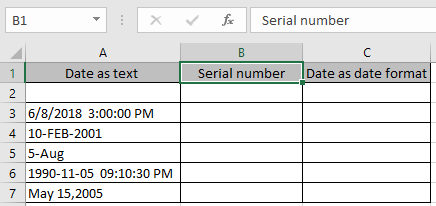
ここでは、テキストとしてDate値があり、Excelで読み取り可能なシリアル番号でこれらの値を取得する必要があります。
最初のセルについては、セル参照を与える代わりに、date_textを関数に直接提供します。
式を使用する
=DATEVALUE( "6/8/2018" )
ここで、datevalueは関数への文字列として提供されます。
Enterキーを押します。
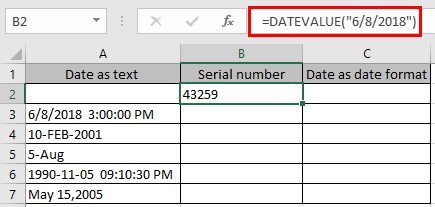
関数への入力としてセル参照を使用する場合は、次の式を使用します。
=DATEVALUE(A3)
ここで、A3は関数へのセル参照です
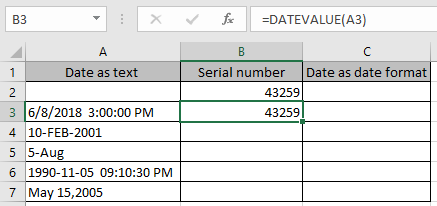
この関数は、日付のシリアル番号を数値形式で返します。
次に、ショートカットCtrl + Dを使用して、数式を他のセルにコピーします。
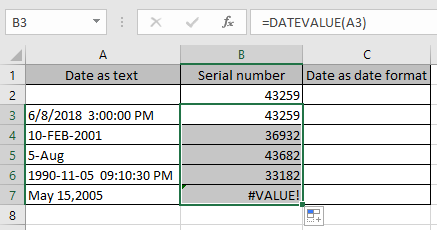
関数によって返されたこれらのシリアル番号は、Excelで日付として読み取ることができます。日付がテキスト形式でない場合、関数は#VALUEエラーを返します。この関数は、すでに日付形式の値を考慮していません。
これらの日付を日付形式で表示する必要がある場合。下の画像に示すように、日付を選択し、セルのフォーマットオプションを使用します。
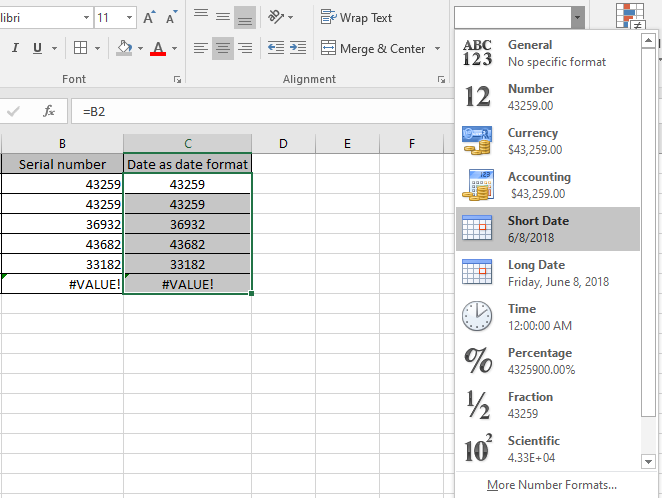
ドロップダウンの結果から短い日付オプションを選択すると、Excelでも読み取り可能な日付形式として日付が取得されます。
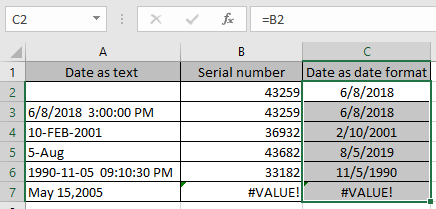
必要に応じて日付を設定できます。
Excel2016のセル内の結合された日付と時刻から日付と時刻を抽出する方法を理解したことを願っています。日付と時刻に関するその他の記事はこちらをご覧ください。
以下のコメントボックスで質問を共有してください。お手伝いさせていただきます。
関連記事
link:/ mathematical-functions-excel-log10-function [Excel LOG10 function]
link:/ excel-formula-and-function-how-to-use-the-imexp-function-in-excel [ExcelでIMEXP関数を使用する方法]
link:/ excel-formula-and-function-how-to-use-the-imconjugate-function-in-excel [ExcelでIMCONJUGATE関数を使用する方法]
link:/ mathematical-functions-how-to-use-the-imargument-function-in-excel [ExcelでIMARGUMENT関数を使用する方法]
人気の記事
link:/ excel-generals-how-to-edit-a-dropdown-list-in-microsoft-excel [ドロップダウンリストを編集する]
link:/ Tips-conditional-formatting-with-if-statement [条件付き書式の場合]
link:/ lookup-formulas-vlookup-by-date-in-excel [Vlookup by date]